Все способы:
Способ 1: Утилита BlockTheSpot
Эта консольная утилита для десктопного приложения позволяет заблокировать рекламу в Spotify и снимает большинство ограничений бесплатного аккаунта. Недоступным остается только скачивание файлов для дальнейшего их офлайн-прослушивания через Спотифай. Она не слетает после обновления клиента, поэтому каждый раз патчить музыкальный сервис нет необходимости.
- Обратите внимание, что утилита работает исключительно со стандартным клиентом, скачанным с официального сайта. Если вы пользуетесь версией приложения, скачанного из Microsoft Store, такой способ не подойдет. Рекомендуем удалить его и установить Спотифай, скачав его с официального сайта. Вы можете сделать это самостоятельно или воспользовавшись ссылкой на GitHub, кликнув по словам «Desktop Application». Она ведет на официальный сайт Спотифай, а точнее на его страницу скачивания программы.
- Установив и авторизовавшись в программе, закройте ее. Снова перейдите на страницу утилиты на GitHub и найдите там раздел «Installation/Update». В нем нажмите по ссылке «BlockTheSpot.bat» для скачивания файла.
- Откройте место, куда он был сохранен, и запустите его. При возникновении какой-либо ошибки кликните по файлу правой кнопкой мыши и выберите пункт «Запуск от имени администратора».
- Консоль предложит удалить версию клиента, скачанную из Microsoft Store, если вы этого еще не сделали ранее. Ответьте Y или N в зависимости от ситуации.
- Произойдет установка патча — это занимает несколько секунд.
- Теперь можете запустить Спотифай. Вам по-прежнему продолжит показывать рекламное предложение оформить Premium.
- Однако никакой другой рекламы в приложении быть не должно: ни визуальной (баннера), ни голосовой (между песнями).

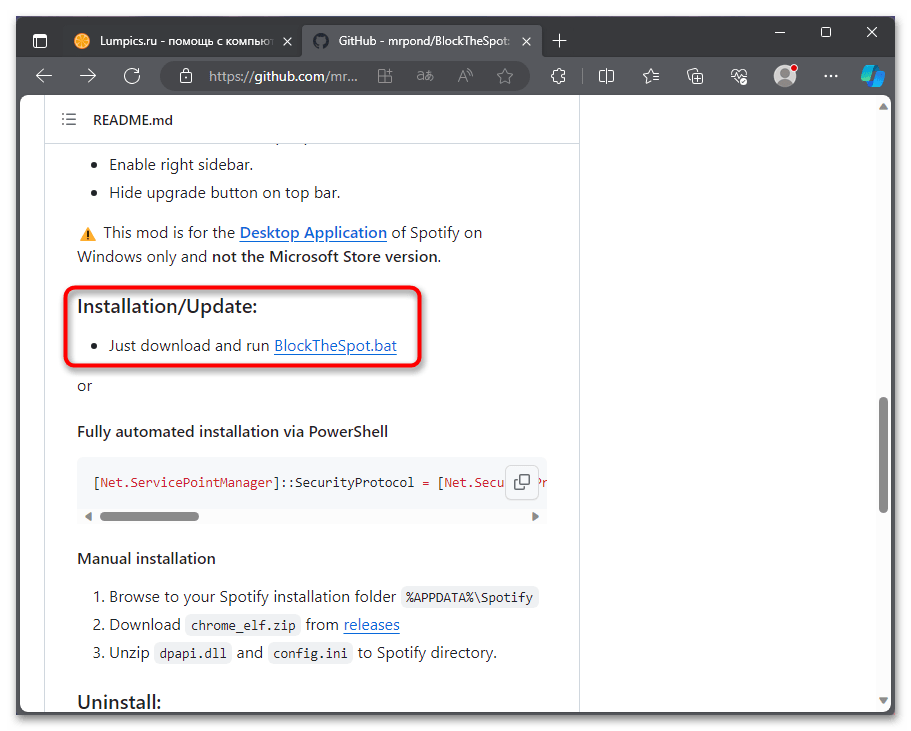
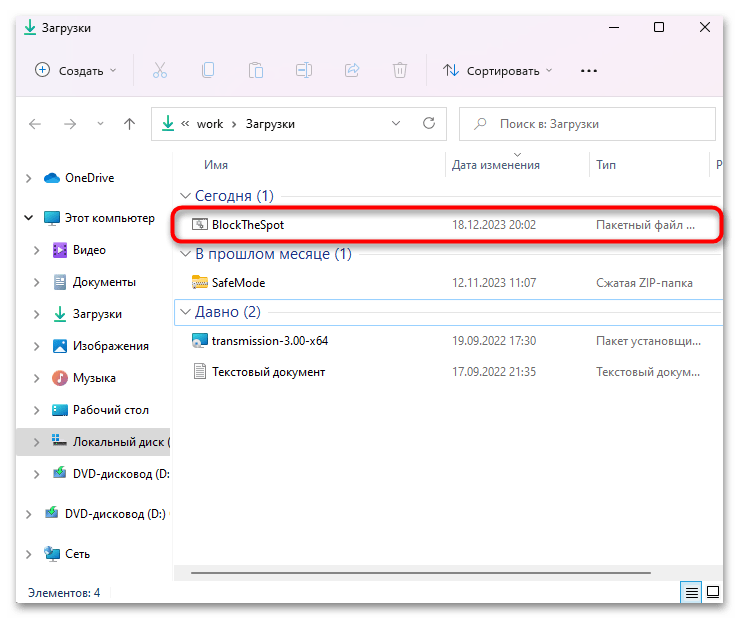
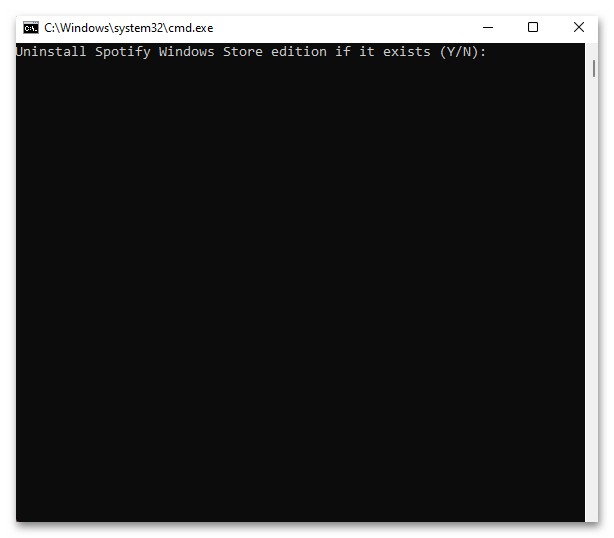
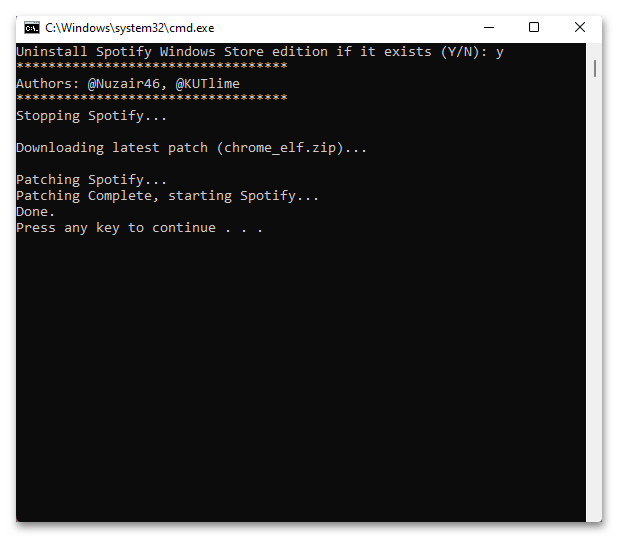

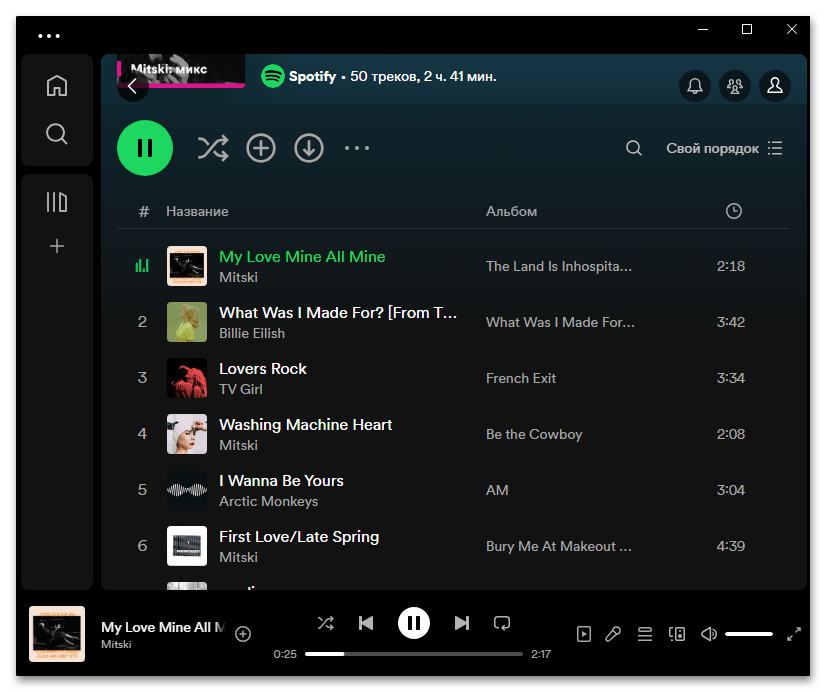
Для удаления утилиты на той же странице скачивания утилиты найдите ссылку на «uninstall.bat», сохраните его на ПК и запустите.
Способ 2: Кастомизатор Spicetify
Spicetify — это кроссплатформенное и довольно многофункциональное решение, которое позволяет не только удалить рекламу, но и расширить функциональность клиента. Оно поддерживает изменение темы, цветов интерфейса, установку различных расширений, а также повышает производительность за счет удаления некоторых компонентов, не важных для запуска приложения, но сказывающихся на скорости работы.
- Как и предыдущее решение, это тоже выложено на GitHub, откуда и будет производиться установка клиента. Основное приложение Спотифай пока что закройте. Перейдите по ссылке выше, найдите строку «Installation», по которой и кликните.
- Вам понадобится воспользоваться консольными командами для установки. Сначала первой — для установки самого Spicetify, потом второй — для установки маркетплейса, в котором находится блокировщик рекламы. Наведите на первую строку — в ней справа появится значок быстрого копирования всей команды, которым и воспользуйтесь.
- Теперь в операционной системе откройте консоль с правами администратора.
- Вставьте туда скопированную команду и нажмите Enter. На вопрос ответьте N и снова нажмите Enter.
- Начнется установка.
- Когда в консоли появится новая строка для ввода команды, скопируйте с сайта вторую команду, вставьте ее и выполните.
- Вся установка должна закончиться так же, как на этом скриншоте.
- Запустите Спотифай (возможно, после первого запуска вы увидите лишние кнопки, в такой ситуации перезапустите его) — на панели слева должна появиться новая иконка с тележкой, а в меню аккаунта добавятся дополнительные пункты. Это будет означать, что установка произведена корректно. Нажмите на эту иконку слева для перехода в маркетплейс.
- Найдите здесь расширение «Adblock» — оно будет одним из первых. Нажмите на кнопку установки, которая появится при наведении на плитку с ним.
- Перезагрузите страницу для завершения инсталляции.
- Вы увидите, что пропал баннер в нижней части страницы, а также исчезнут рекламные вставки между треками.

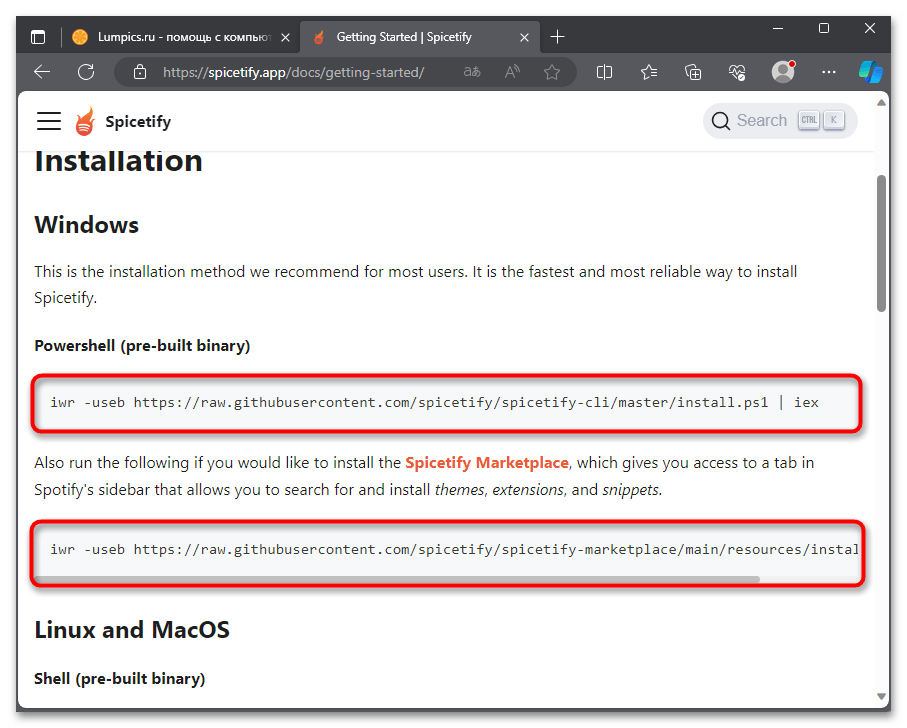
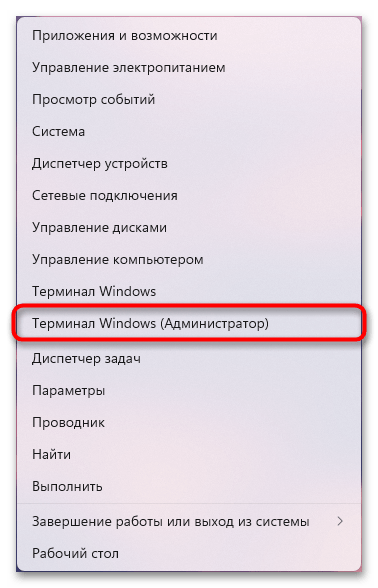
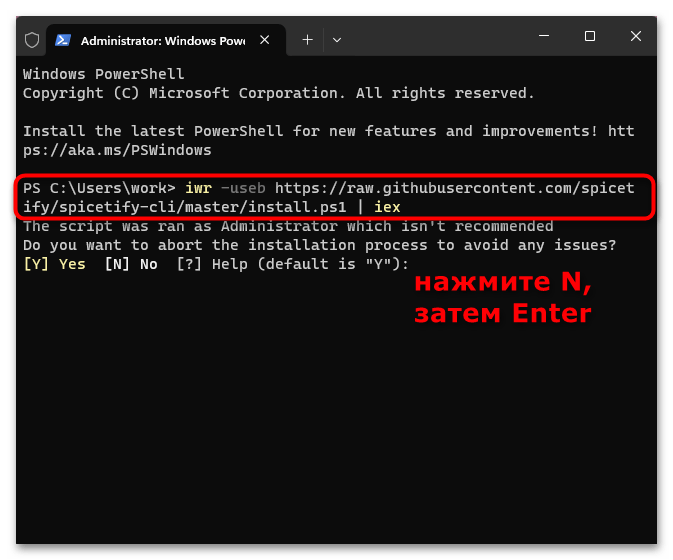
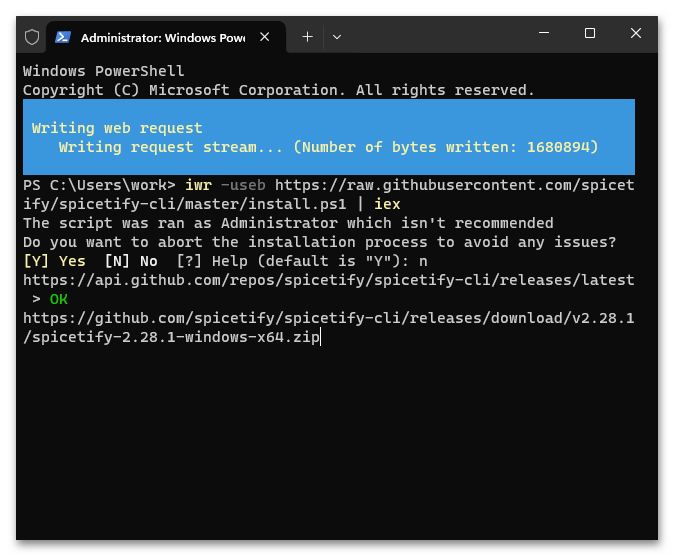
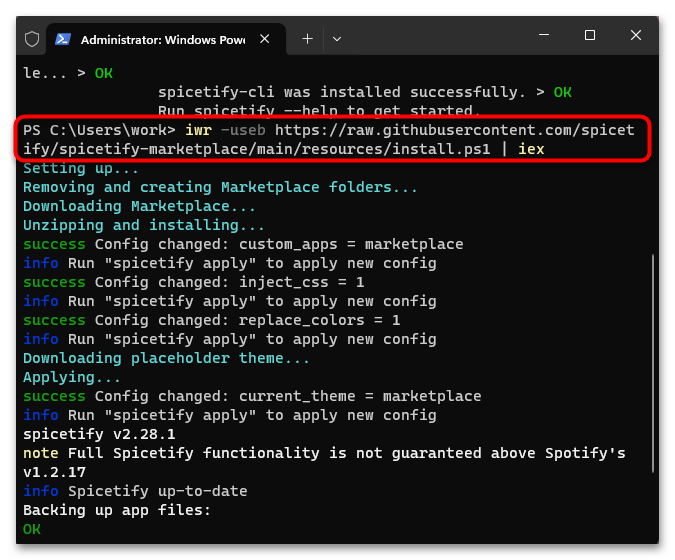
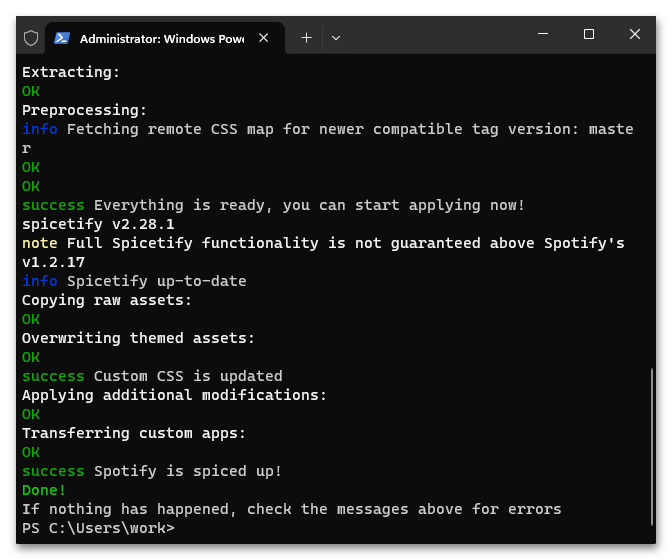
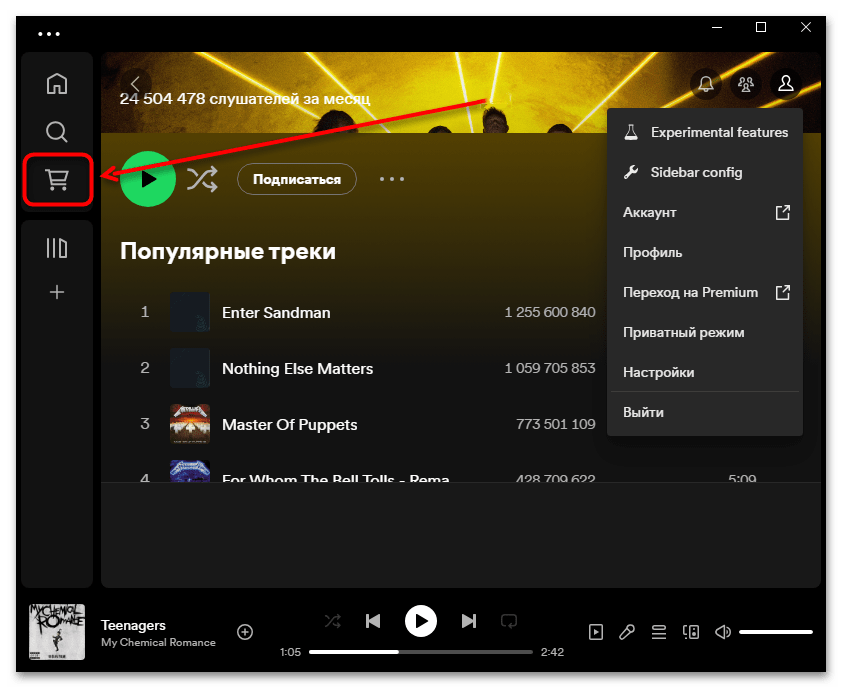
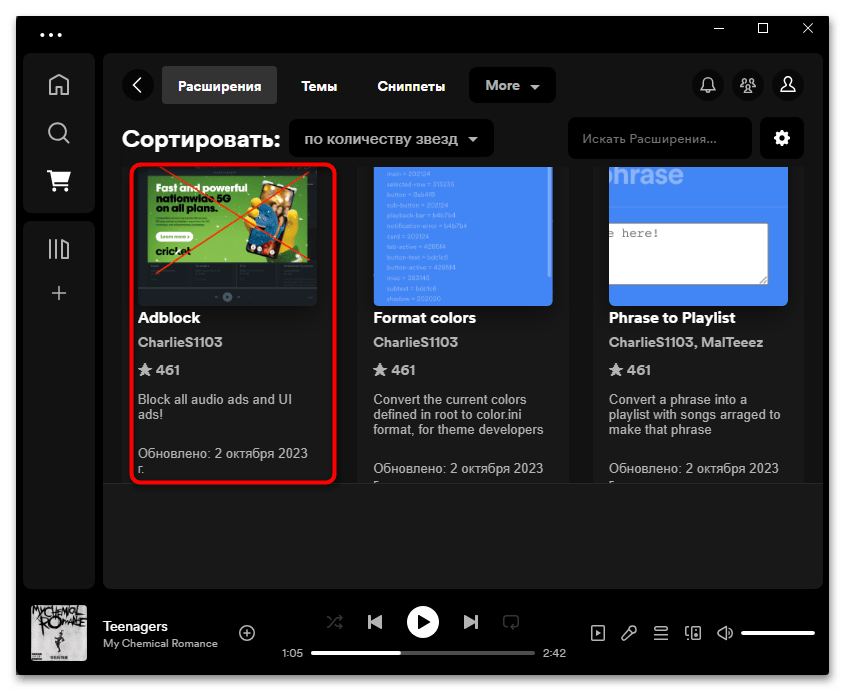
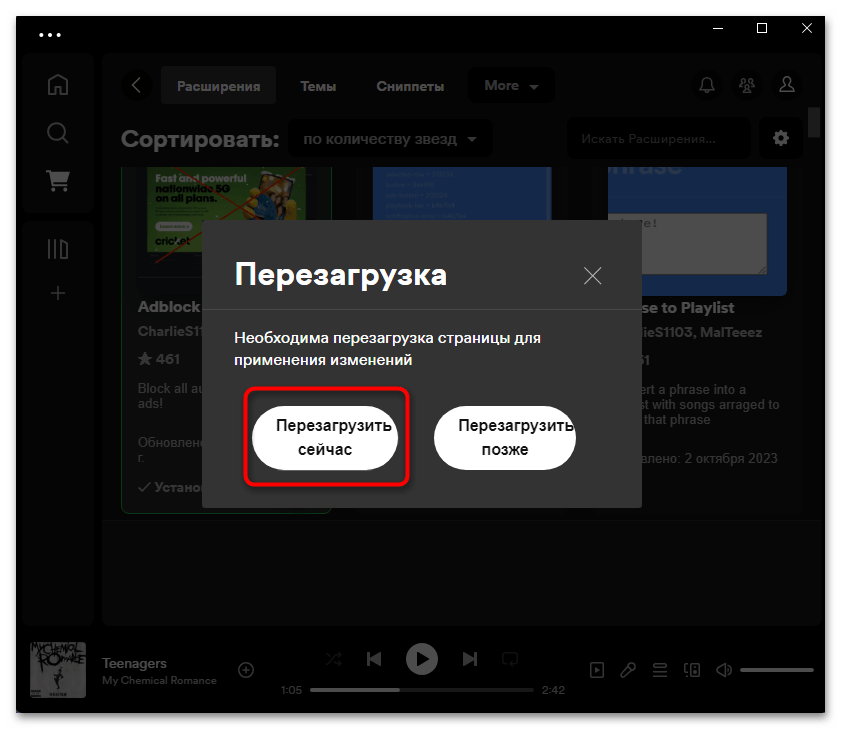
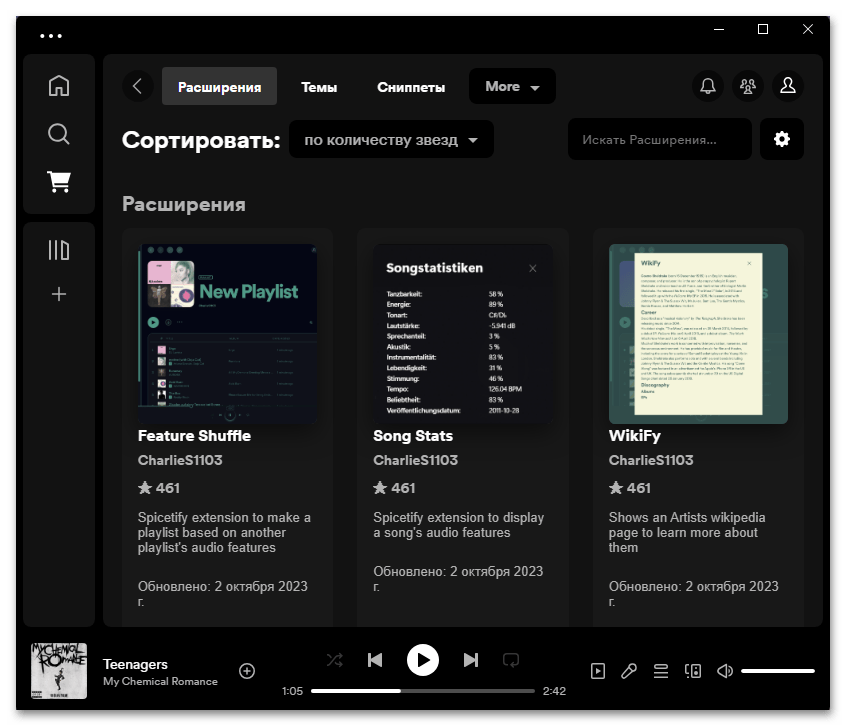
Для удаления Spicetify откройте консоль с правами администратора и последовательно выполните там эти три команды:
spicetify restore
rmdir -r -fo $env:APPDATA\spicetify
rmdir -r -fo $env:LOCALAPPDATA\spicetify
Способ 3: Браузерное расширение
Тем, кто слушает музыку в веб-версии клиента, следует попробовать воспользоваться обычным расширением для блокировки рекламы: AdBlock, uBlock, Adguard. В своем большинстве для этих целей рекомендуют установить uBlock, однако сразу же отметим, что ни одно из таких расширений не гарантирует стабильную работу. Так, по наблюдениям пользователей, возможна остановка воспроизведения в момент блокировки голосовой рекламы, и возобновить его придется вручную. Тем не менее это довольно просто способ — вам достаточно установить расширение и перезагрузить вкладку со Spotify, после чего некоторое время послушать музыку, чтобы проверить, качественно оно блокирует рекламу или нет.
В качестве альтернативы/дополнения можете воспользоваться расширением, предназначенным специально для блокировки рекламы. Оно подойдет для всех браузеров на движке Chromium/Blink.
- Устанавливается оно точно так же, как и любое другое. Перейдите по ссылке выше и нажмите кнопку «Получить».
- Подтвердите установку, перезагрузите вкладку с плеером и протестируйте его работу.
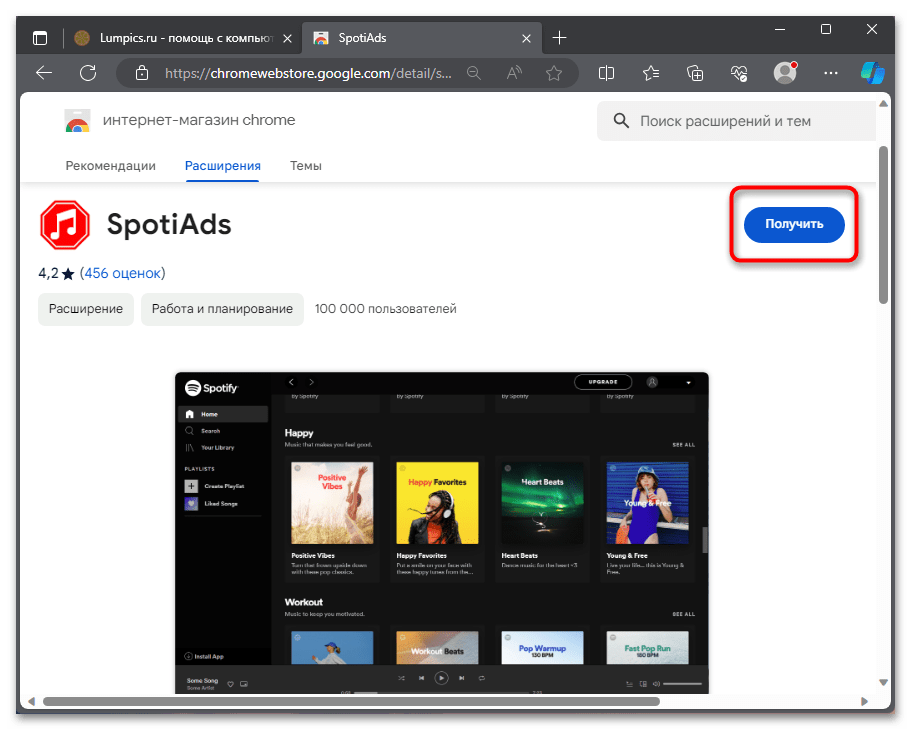
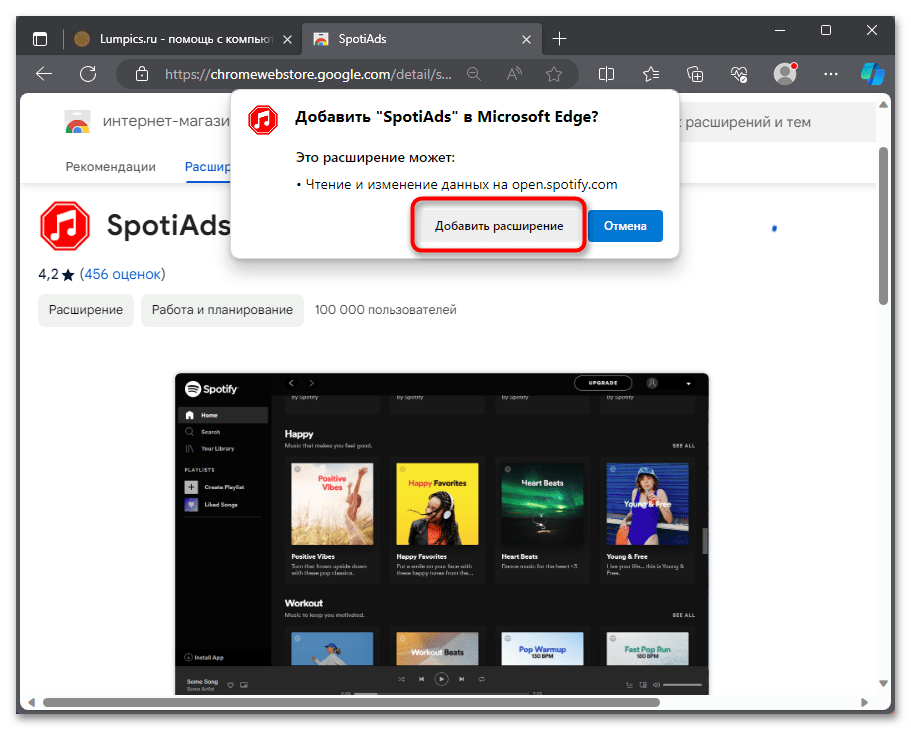
 Наша группа в TelegramПолезные советы и помощь
Наша группа в TelegramПолезные советы и помощь
 lumpics.ru
lumpics.ru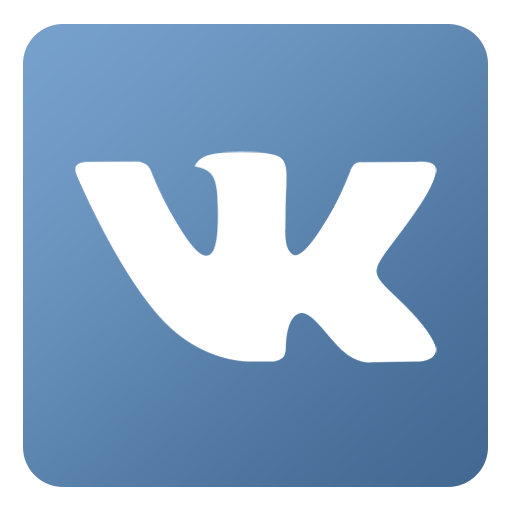

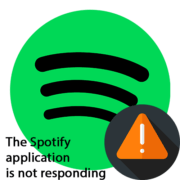

Задайте вопрос или оставьте свое мнение